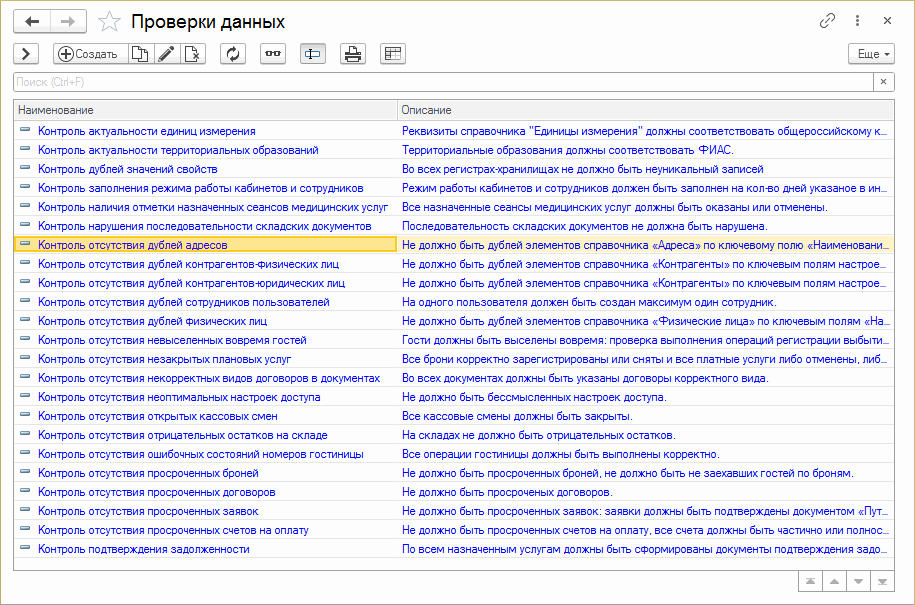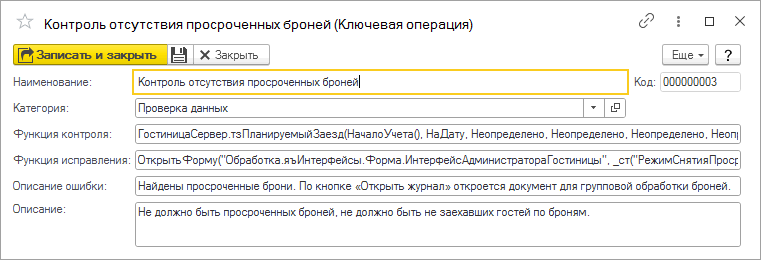Справочник "Проверки данных" (КУС) — различия между версиями
| Строка 16: | Строка 16: | ||
«Контроль последовательности складских документов» | «Контроль последовательности складских документов» | ||
: Проверяет корректность последовательности проведения складских документов, исправление проверки запускает восстановление последовательности. | : Проверяет корректность последовательности проведения складских документов, исправление проверки запускает восстановление последовательности. | ||
| − | |||
| − | |||
| − | |||
== Создание карточки проверки данных == | == Создание карточки проверки данных == | ||
Версия 12:44, 14 декабря 2020
Справочник доступен в основном разделе программы ПРЕДПРИЯТИЕ — Проверки данных или его можно найти поиском по интерфейсу.
Чтобы открыть карточку проверки данных, установите на нее курсор и дважды щелкните мышью или нажмите Enter.
(см. также Универсальная форма списка)
В контекстном меню операции есть команда Сделать неактуальным / Актуализировать, с помощью которой можно сделать операцию неактуальной или актуальной. Неактуальные операции:
- по умолчанию не отображаются в справочнике, а только при нажатии на кнопку
 Все;
Все; - отображаются серым цветом;
- не проверяются обработкой «Контроль данных».
Проверки
«Контроль последовательности складских документов»
- Проверяет корректность последовательности проведения складских документов, исправление проверки запускает восстановление последовательности.
Создание карточки проверки данных
- В справочнике «Проверки данных» нажмите кнопку Создать.
- В карточке проверки данных заполните необходимые реквизиты.
- Нажмите кнопку
 Записать или Записать и закрыть.
Записать или Записать и закрыть.